共计 1683 个字符,预计需要花费 5 分钟才能阅读完成。
尽管谷歌的 双子座功能 令人印象深刻,但其 AI 战略一直令人困惑。即使是经验丰富的用户,要全面了解任何产品上的可用 AI 智能功能也颇具挑战。在此,我们将总结 Gmail 提供的全套 AI 功能,从较新的双子座驱动选项到仍然广泛可用的原始机器学习智能功能。
双子座 Gmail AI 功能
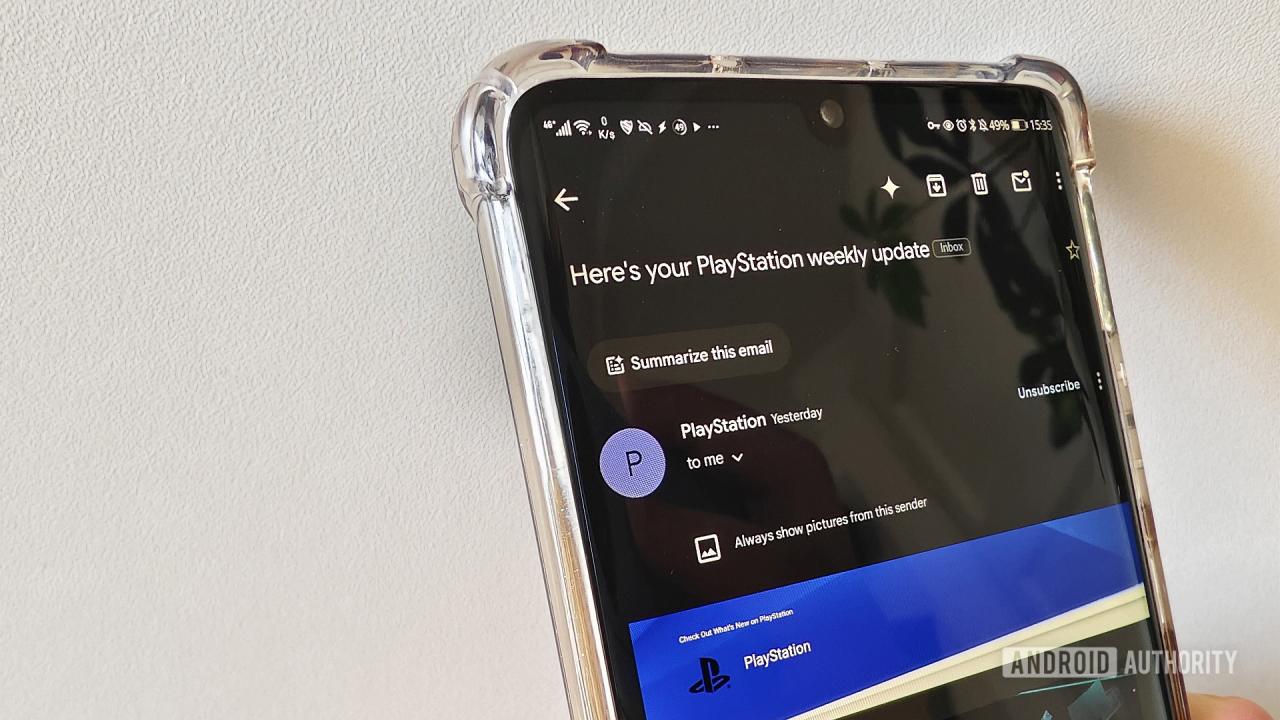
双子座正逐步渗透到谷歌生态系统中。在 Gmail 中,该语言模型构成了多个智能功能的基础,这些功能简化了电子邮件工作流程和信息消化。
Gmail 问答
Gmail 问答允许用户利用双子座深入挖掘其电子邮件和收件箱的具体细节。最新的 Gmail AI 功能可通过 Gmail 应用和网页版 Gmail 上的双子座按钮访问。
它是如何工作的?假设你是一个现场音乐爱好者;你可以要求它整理过去几个月你积累的音乐会门票的详细信息。游戏玩家可以要求该功能根据来自 PlayStation、Steam 和其他平台的电子邮件列出所有正在销售的游。信息将从你的电子邮件中收集,双子座将用简洁的方式总结。
值得注意的是,该功能目前仅限于搜索 Gmail 收件箱,但最终将包括 Drive 文件。这将使其成为搜索潜在和模糊附件以包含在电子邮件中的特别强大的工具。
Gmail 问答需要通过 Google One AI Premium 计划或 Google Workspace 访问,需具备双子座商业、企业、教育或教育高级版。
双子座在 Workspace 实验室
那些未订阅谷歌高级服务但已加入免费双子座 Workspace 实验室计划的用户,也会在其应用和网页界面上看到一个双子座按钮。该功能允许用户使用提示处理各种收件箱任务,从增强收件箱搜索到改善电子邮件管理。
该功能与 Gmail 问答差别不大,虽然你可以输入自己的提示以更好地控制收件箱,但也可以使用默认建议选项。这些包括:
- 用户可以 列出行动项,概述回复电子邮件或采取其中细节的建议任务列表。
- 建议回复 也是不言自明的。它利用双子座智能生成对当前打开的电子邮件的回复。
- 你还可以使用双子座 显示今天未读的电子邮件 或获取最近购买的订单详情。
总结这封邮件
虽然你可以使用双子座提示来压缩电子邮件,但一个专门的 总结这封邮件 按钮位于电子邮件顶部。这在 Gmail 应用中更为显眼。
点击它,双子座将把电子邮件及其可能包含的其他内容压缩成小块信息。它可能会提供一个描述当前选定电子邮件内细节的要点列表,或将一大段文字缩减为一句话。这对于信息密集或充满专业术语的邮件非常有用。
帮我写
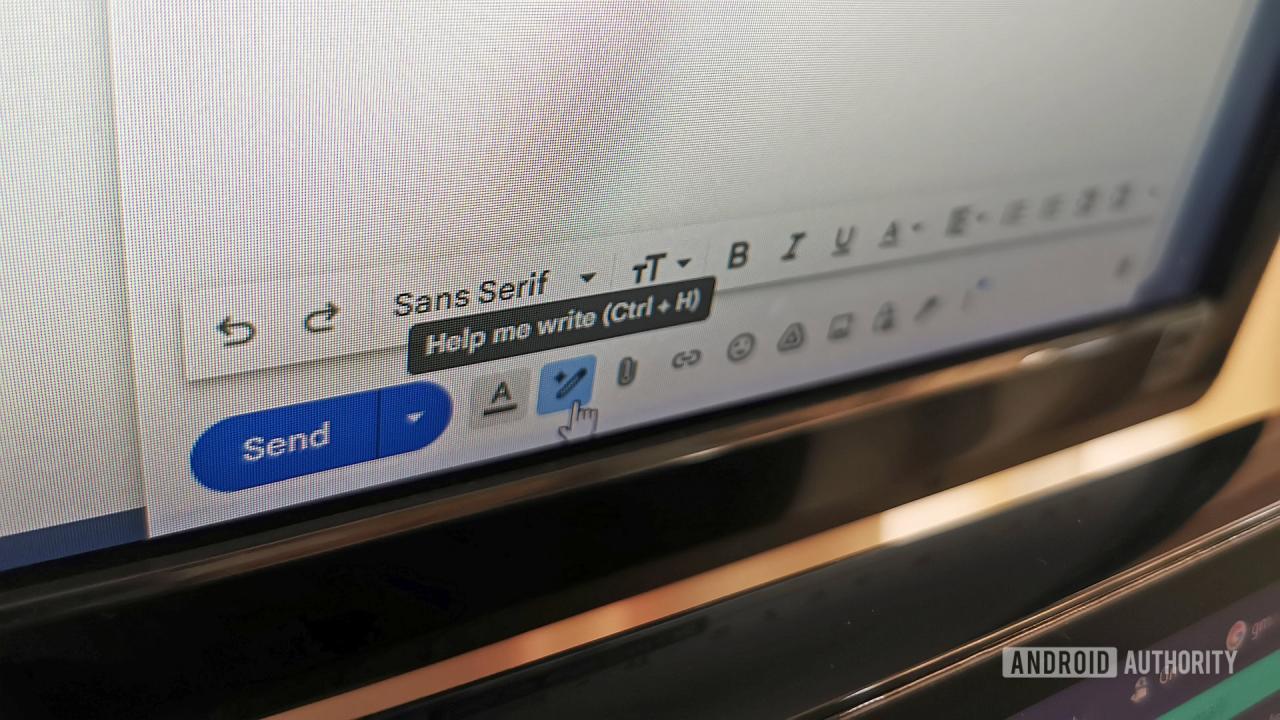
通过使用双子座的 AI 智能,帮我写 是撰写窗口中可用的独立 AI 功能。它主要关注减轻电子邮件草拟的负担。用户可以通过提示快速生成电子邮件,例如“为同事写一封康复祝福信”或“草拟一封庆祝邀请函”。
帮我写还包括额外的编辑选项以进一步完善草稿:
- 详细说明:此 Gmail AI 功能为简短的电子邮件草稿添加更多细节。
- 正式化:以更专业的方式重写草稿电子邮件,使用适当的语气和措辞。
- 润色:允许 Gmail 根据一些非常粗略的笔记草拟整封电子邮件。
- 缩短:使草稿电子邮件更简洁。
- 你还可以提示帮我写 重新创建 电子邮件,或 改进 它。
你可以在网页上撰写电子邮件时点击或轻触 帮我写 按钮来访问帮我写。如果你在网页上并启用了快捷键,也可以按 CTRL+H。在应用中,你可以滑动出现在撰写字段内的帮我写提示,或点击帮我写按钮。
其他 Gmail AI 功能
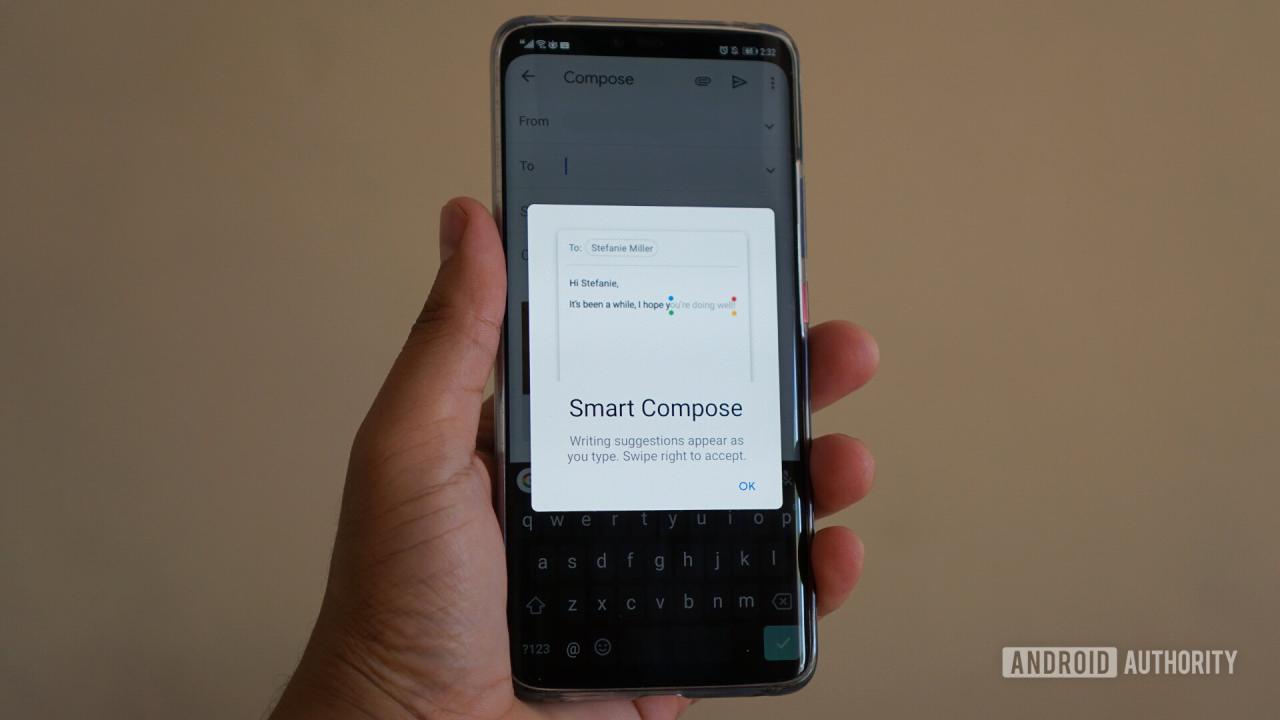
多年来,已有几个较小的机器学习功能,并且仍然是 Gmail 体验的重要组成部分。这些包括:
- 提醒:如果你几天没有回复电子邮件,你会在收件箱中收到一个视觉提示,轻轻提醒你记得回复。
- 摘要卡片:这个方便的功能在窗口顶部显示电子邮件的基本信息。
- 标签式收件箱:帮助将促销、垃圾邮件、社交电子邮件和论坛帖子分类到单独的子收件箱中,保持你的主要收件箱无杂乱。
- 智能回复:在推荐一系列可能的回复之前考虑电子邮件的内容和上下文。
- 智能撰写:考虑整个电子邮件以改善其单词和短语建议,帮助快速完成电子邮件中的句子。
常见问题解答
要访问 Gmail 的 AI 功能,你需要加入谷歌的免费 Workspace 实验室计划 或购买 Google One AI Premium 订阅,这将开放访问双子座高级版、更强大的 AI 工具和额外的 Workspace 智能功能。




